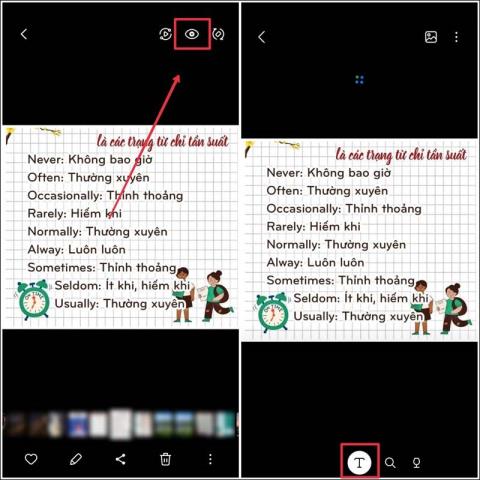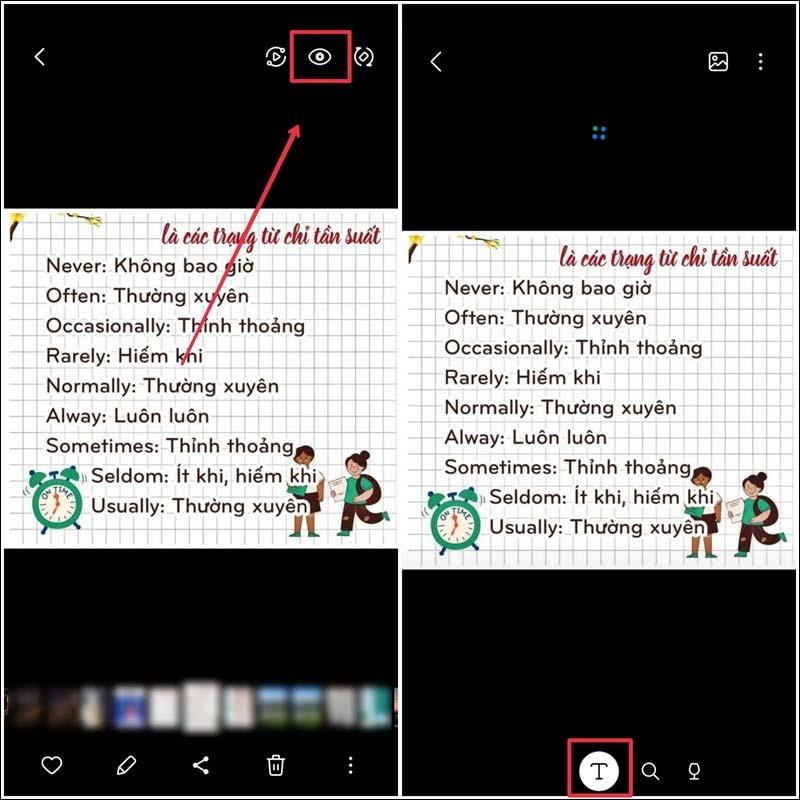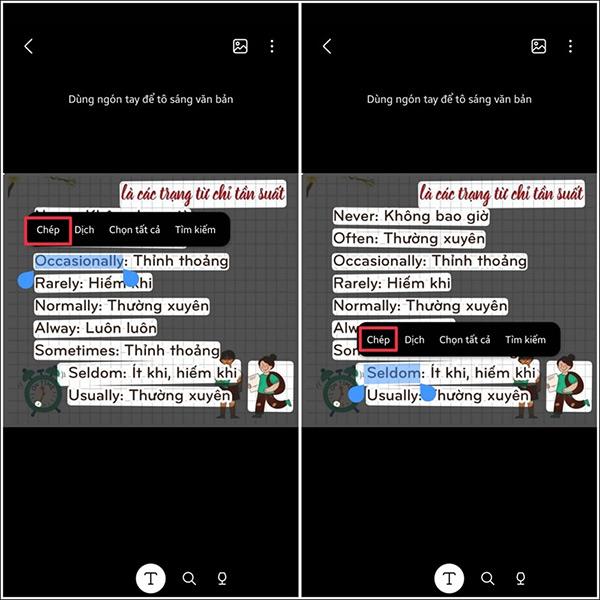За телефони Samsung с виртуален асистент Bixby ще можете незабавно да използвате функцията за копиране на текст в снимки, без да се налага да инсталирате допълнителни приложения за извличане на текст като приложението Google Lens за копиране на текст в снимки . След това просто трябва да използвате инструмента, за да сканирате текста в изображението, за да експортирате текста в други интерфейси, както желаете. Функцията за копиране на текст в снимки на Samsung е приложима за всички езици, включително виетнамски. Статията по-долу ще ви напътства как да копирате текст в снимки на телефони Samsung.
Инструкции за копиране на текст в снимки на Samsung
Ръководство за бърз старт
Направете снимка на съдържанието, което искате да копирате > Използвайте функцията за копиране на текст в снимката > Маркирайте текстовата област, която искате да копирате > Изберете Копиране.
Подробни инструкции
Етап 1:
Отваряте изображението, което искате да копирате текста, или правите снимка директно, ако е необходимо. След това в интерфейса на изображението щракнете върху иконата на око в горния десен ъгъл на екрана и изчакайте няколко секунди Bixby Vision да сканира изображението.
След сканиране щракнете върху иконата T по-долу.
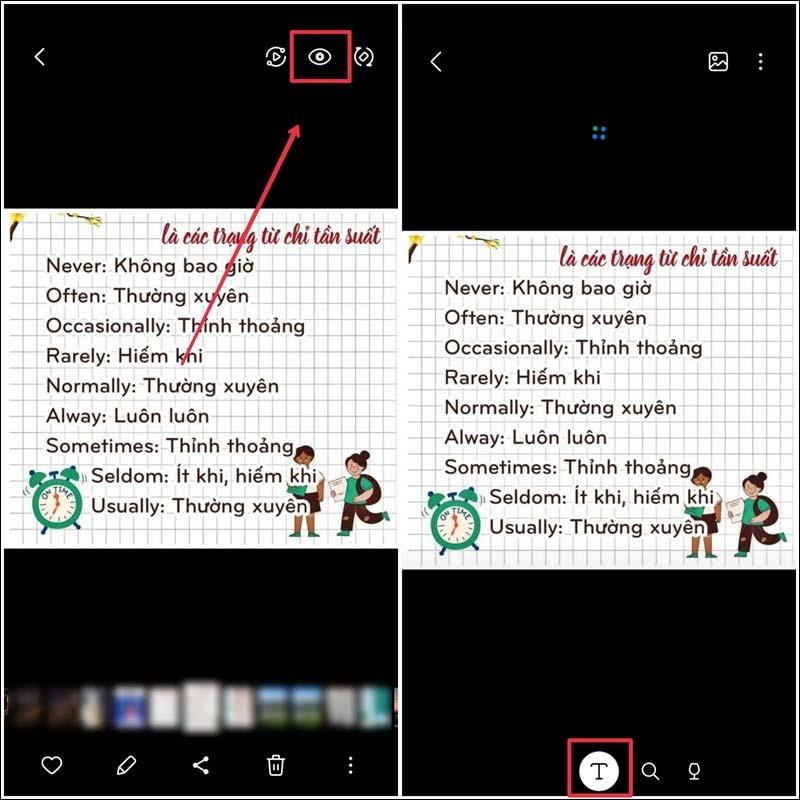
Стъпка 2:
След това ще използваме пръстите си, за да маркираме съдържанието, което потребителят иска да копира в изображението. След това щракнете върху Копиране в показаната лента с инструменти.
Сега съдържанието е запазено в паметта на устройството, за да го използваме за други цели, от които се нуждаете.
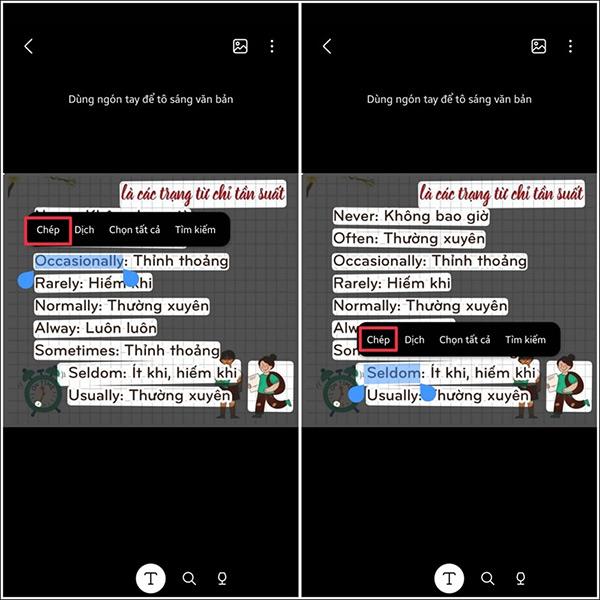
В допълнение към функцията за копиране на текст в изображенията, потребителите могат също да използват функцията за търсене, която инструментът Bixby Vision поддържа, за да видят информация за текстовото съдържание, което сте кръгли в изображението.